Инструмент "Заливка и кривые Безье " позволяет создавать впечатляющие контуры в Inkscape. Независимо от того, хотите ли вы нарисовать простые линии или сложные фигуры, этот инструмент дает вам возможность воплотить свои идеи в жизнь. В этом пошаговом руководстве вы узнаете, как эффективно использовать инструмент "Заливка" и "Кривые Безье" для создания потрясающих иллюстраций.
Основные сведения
- Инструмент "Заливка/Кривые Безье" позволяет создавать открытые и закрытые контуры.
- Вы можете легко настраивать контуры и заливки.
- Инструмент предлагает различные режимы для эффективного рисования линий и кривых.
- Особенно полезны функции создания сегментов линий и настройки стилей линий.
Основные функции инструмента
Чтобы воспользоваться инструментом "Заливка и кривая Безье", необходимо сначала выбрать его на панели инструментов. Как только инструмент станет активным, панель инструментов в верхней части экрана изменится и предложит различные варианты создания контуров.
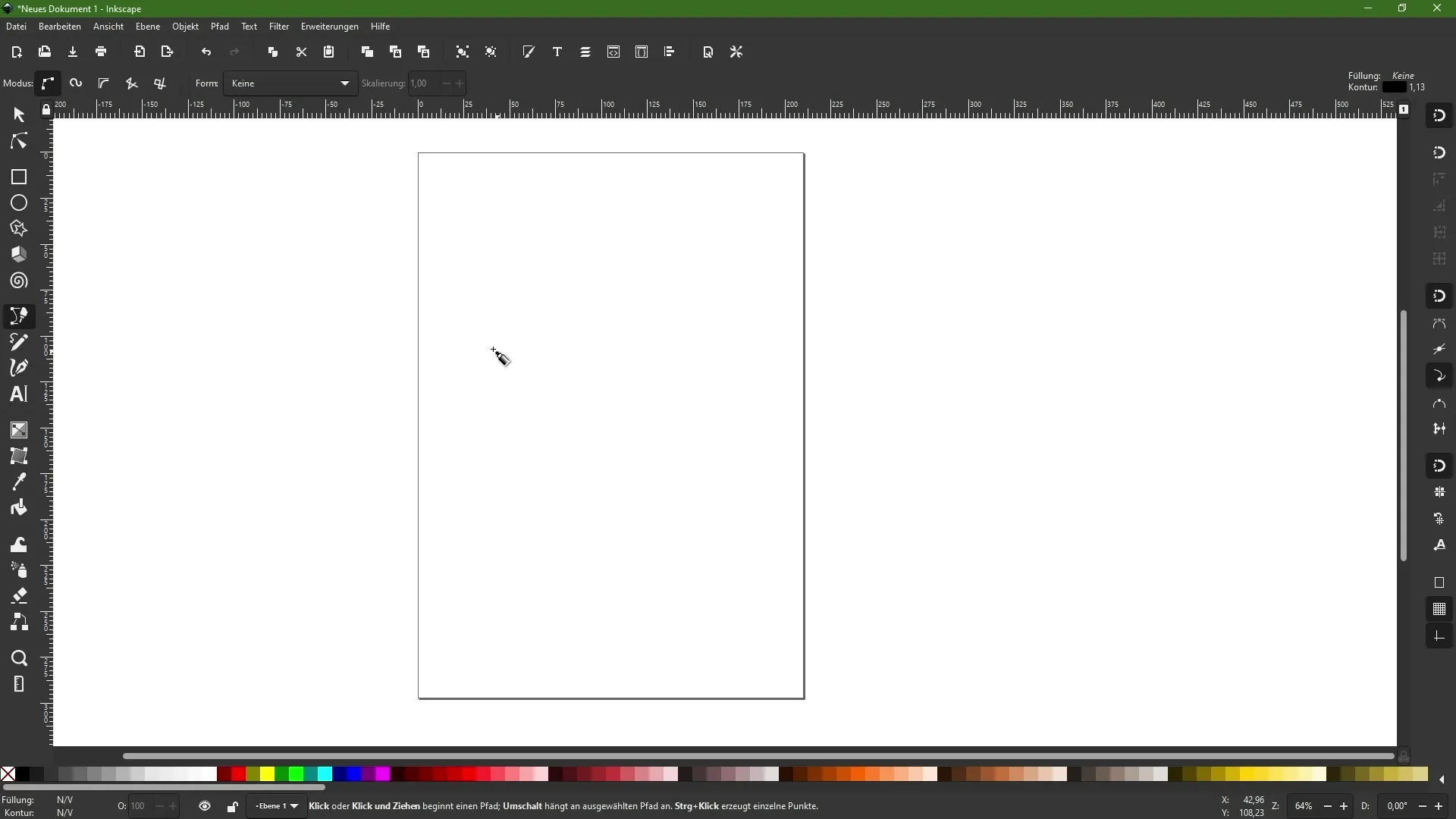
Простейшая форма контура - это прямая линия. Щелкните один раз в документе, чтобы задать узловую точку. Эти узловые точки очень важны, поскольку они представляют собой угловые точки ваших путей.
Если вы хотите нарисовать вторую линию, щелкните в документе еще раз. Вы можете оформить линию по своему усмотрению. Чтобы создать прямую линию, удерживайте клавишу Control. Благодаря этому линия будет "привязываться" с шагом в 15 градусов, что повышает точность рисования.
Когда вы закончите работу над контуром, дважды щелкните по линии. Это завершит текущий контур и позволит начать новый.
Создание открытых и закрытых контуров
Если вы хотите создать открытый контур, просто щелкните по документу и установите нужные узловые точки. Чтобы завершить путь, дважды щелкните в любом месте. Таким образом создается открытый контур, которому впоследствии можно назначить заливки или контуры.
Однако чтобы создать замкнутый контур, необходимо снова попасть в исходную точку. Начните с первого узла, щелкните еще несколько раз, а затем закройте контур, снова щелкнув на исходном узле.
Настройка контуров и заливок
После создания контура можно назначить контуры. В Inkscape можно выбрать различные стили. По умолчанию у вас есть тонкие черные контуры, которые вы можете настроить по своему усмотрению.
Вы также можете добавить заливку. Например, можно выбрать зеленый цвет, чтобы сделать фигуры более яркими. Можно даже заливать цветами открытые контуры, но в этом случае контур не будет замкнут, так что контур не будет виден.
Создание сегментов линий
Полезной функцией инструмента "Заливка/Кривая Безье" является создание отрезков прямых линий. Если активировать эту опцию, можно рисовать прямые линии без случайного создания кривых. При необходимости удерживайте клавишу Control, чтобы масштабировать углы с шагом 15 градусов.
Также есть возможность создавать осевые параллельные линии. Это означает, что каждый новый узел создается под углом 90 градусов к предыдущей линии. Это удобно, если вы хотите создать точные геометрические фигуры.
Другие творческие подходы
В Inkscape у вас также есть возможность влиять на форму контура на выходе. С помощью панели инструментов вы можете задать фигуру, например треугольник, в начале или в конце пути.
Если вы выберете, например, треугольник, то сможете добиться интересных эффектов с помощью этого метода. Начните с тонкого и закончите широким, чтобы добиться нужного визуального эффекта.
Поэкспериментируйте с созданием изогнутой линии. Корректировка формы позволит сделать иллюстрацию более динамичной. Например, можно создать эллипс, напоминающий по форме эллипс, который можно использовать для персонажей мультфильмов или других творческих проектов.
Настройка контуров и толщины
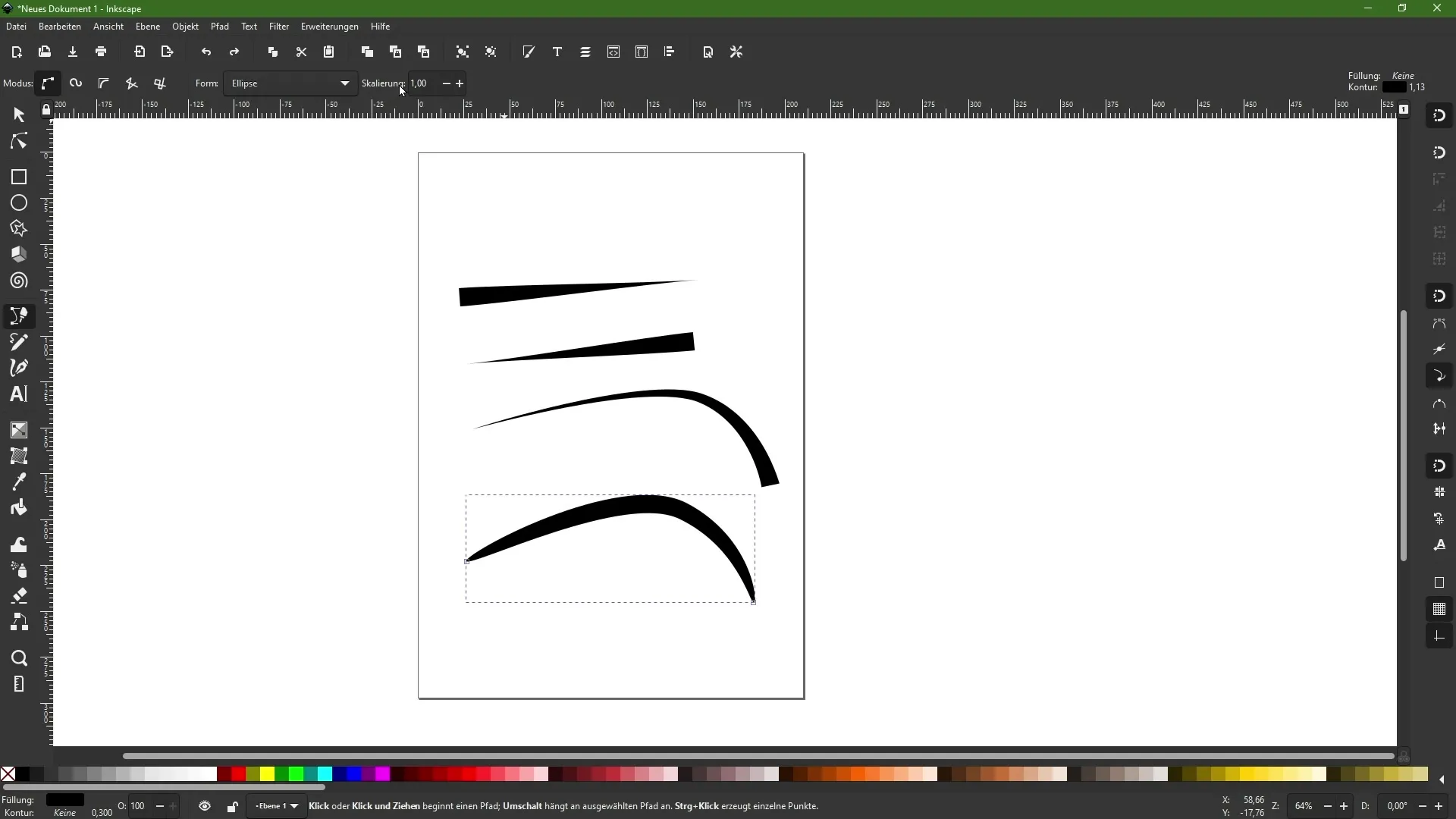
Обратите внимание, что этот инструмент используется для создания контуров, которые состоят из линий и не имеют заливок. Если вы хотите сделать линии толще, вы можете легко настроить это с помощью параметров масштабирования, установив толщину по своему вкусу.
Резюме - инструмент "Заливка и кривые Безье" в Inkscape
Инструмент "Заливка и кривые Безье" предлагает вам эффективный способ создания креативных дизайнов в Inkscape. Рисуете ли вы линии, создаете фигуры или корректируете иллюстрации - функциональные возможности этого инструмента открывают перед вами широкий спектр возможностей. Немного практики - и вы сможете реализовывать свои проекты точно и творчески.
Часто задаваемые вопросы
Как задать узловую точку с помощью инструмента "Заполнитель/Ободок кривой"?Щелкните один раз в документе, чтобы задать узловую точку.
Как закрыть контур в Inkscape? Нажмите на начальную точку контура, чтобы закрыть его.
Можно ли использовать цветные заливки для открытых контуров?Да, вы можете добавлять заливки к открытым контурам, но контур останется невидимым.
Как активировать функцию для создания прямых линий?Выберите соответствующую функцию на панели инструментов и удерживайте клавишу Control, чтобы создать прямые линии.
Как настроить толщину линии в Inkscape? Перейдите к параметрам масштабирования и настройте толщину по своему усмотрению.


